विज्ञापन
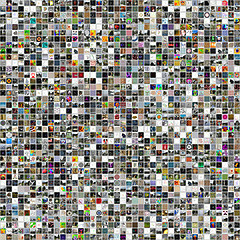 पाठ उबाऊ है। पाठ की एक पंक्ति के लिए खड़ा एक थंबनेल कल्पना करने में मदद करता है कि जानकारी क्या है। दृश्य की उम्र में खोज यन्त्र आज आपको कौन सा सर्च इंजन इस्तेमाल करना चाहिए?वहाँ कई खोज इंजन हैं, लेकिन कौन सा आपके लिए सबसे अच्छा है? अधिक पढ़ें और दृश्य कंप्यूटिंग, थंबनेल (या अंगूठे) सभी जगह हैं।
पाठ उबाऊ है। पाठ की एक पंक्ति के लिए खड़ा एक थंबनेल कल्पना करने में मदद करता है कि जानकारी क्या है। दृश्य की उम्र में खोज यन्त्र आज आपको कौन सा सर्च इंजन इस्तेमाल करना चाहिए?वहाँ कई खोज इंजन हैं, लेकिन कौन सा आपके लिए सबसे अच्छा है? अधिक पढ़ें और दृश्य कंप्यूटिंग, थंबनेल (या अंगूठे) सभी जगह हैं।
असली चीज़ के "अंगूठे" के रूप में थंबनेल हमें स्क्रीन रियल एस्टेट के भीतर और अधिक पैक करने की अनुमति देते हैं। थंबनेल का आदर्श आकार उपयोग और सेटिंग के साथ भिन्न होता है। आदर्श रूप में, वास्तविक चीज़ के नीचे की ओर पहचाने जाने योग्य संस्करण को थंबनेल के रूप में कहा जा सकता है। उदाहरण के लिए, फ़्लिकर आम तौर पर 240 पिक्सेल-चौड़ी छवियों का उपयोग करता है।
थंबनेल की उपयोगिता का कोई अंत नहीं है। दृष्टांतों से फोटो गैलरी, वे बड़ी तस्वीर के लिए अंगूठा लगा रहे हैं।
हम थंबनेल कैसे बनाते हैं? खैर, यह हमारे अंगूठे पर सभी विकल्पों के साथ चेरी पाई (इसे खा रहा है! Baking नहीं पकाना!) के रूप में आसान है। मैं आपको मैकेनिकल दृष्टिकोण और साथ ही सॉफ्टवेयर और ऑनलाइन प्रारूप दोनों में 4 मुक्त थंबनेल जनरेटर दिखा रहा हूं। आपको यह चुनने की स्वतंत्रता है कि आप किस विधि का उपयोग करना चाहते हैं!
मैकेनिकल पथ
सबसे आसान लेकिन निश्चित रूप से सबसे सस्ता नहीं है क्योंकि हम एक पैसा खर्च किए बिना काम कर सकते हैं, जो हमारे पास पहले से है - का उपयोग करके PrtSc (प्रिंट स्क्रीन) कुंजी और एमएस पेंट.
- उस दस्तावेज़ / वेबपृष्ठ / ऑब्जेक्ट को खोलें, जिसका आप थंबनेल लेना चाहते हैं। छवि के लिए क्षेत्र निर्धारित करने के लिए किनारों को खींचकर इसका आकार बदलें।
- दबाएं PrtSc कुंजी - छवि अब क्लिपबोर्ड में है। वैकल्पिक रूप से, दबाने Alt-PrtSc केवल सक्रिय दस्तावेज़ या ऑब्जेक्ट का स्नैपशॉट लेता है।
- ओपन एमएस पेंट (सभी कार्यक्रम - सहायक उपकरण - पेंट). पर क्लिक करें संपादित करें - चिपकाएँ एक नए पेंट दस्तावेज़ के रूप में क्लिपबोर्ड से छवि चिपकाने के लिए।
- मेनू पर, पर क्लिक करें छवि - खिंचाव / तिरछी छवि.
- छवि को आकार देने के लिए एक प्रतिशत आंकड़ा चुनें - समान अनुपात के लिए, क्षैतिज और ऊर्ध्वाधर खिंचाव के लिए समान प्रतिशत दर्ज करें।
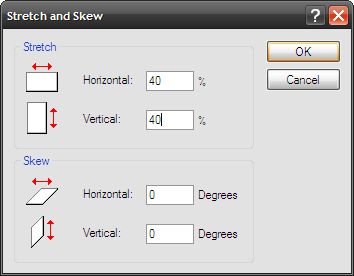
- इच्छित आकार के साथ, पर क्लिक करें फ़ाइल - इस रूप में सहेजें. फ़ाइल को पसंद के प्रारूप में सहेजें।
एमएस पेंट को बेहतर इमेज एडिटर्स के साथ बढ़ाया जा सकता है, जो बढ़ी हुई इमेज के आकार को नियंत्रित करता है क्रिया फोटोशॉप में)। अधिक मांग की जरूरतों के लिए, हमें विभिन्न मुक्त थंबनेल जनरेटर की ओर मुड़ना होगा जो उपलब्ध हैं।
सॉफ्टवेयर पथ
यह 1MB सॉफ्टवेयर इसके नाम पर रहता है। चित्रमय इंटरफ़ेस सरल है और यह ग्राफिक्स को एक उपयोगकर्ता के अनुकूल कार्य को कम करता है। इस मुफ्त थंबनेल जनरेटर के बारे में सबसे अच्छी बात यह है कि बैच प्रसंस्करण सुविधा है।
एक व्यक्तिगत छवि फ़ाइल या संपूर्ण फ़ोल्डर का चयन करें। सहायक स्लाइडर्स के माध्यम से आपकी छवियों के रोटेशन, चमक, कंट्रास्ट और आकार को सेट करना आसान है। इस तरह के फ्रीवेयर के लिए एक अनूठी विशेषता संपीड़न सेटिंग्स की सीमा है जो आपको फ़ाइल आकारों को कम करने देती है; बड़ी संख्या में वेब छवियों के लिए महत्वपूर्ण है। और छवि विंडो आपको थंबनेल के अंतिम स्वरूप का पूर्वावलोकन (वास्तविक समय में) करने देती है।
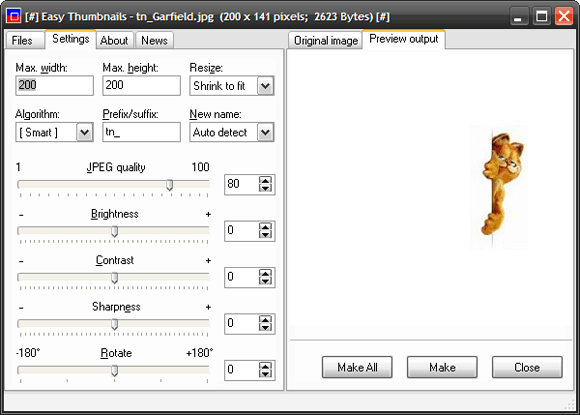
आसान थंबनेल इससे संचालित XP / XP64 / Vista / Vista64 / विंडोज 7 या मैक ओएस / लिनक्स पर के साथ संयोजन के रूप में वाइन WINE के साथ Linux (या Mac) पर विंडोज एप्लिकेशन चलाएं अधिक पढ़ें .
RightThumb एक छोटा (398KB) संदर्भ मेनू एप्लिकेशन है जो आपको राइट क्लिक के साथ अनुकूलित थंबनेल बनाने की सुविधा देता है। किसी भी ग्राफिक फ़ाइल से एक थंबनेल बनाने के लिए बस एक सही क्लिक की जरूरत है और 'थंबनेल बनाएँ' के विकल्प को चुनना होगा। कार्यक्रम को स्थापित करने की आवश्यकता नहीं है जो इसे पोर्टेबल ऐप के रूप में भी आदर्श बनाता है। कई छवियों को संभालने के लिए, बस सभी छवियों का चयन करें और राइट क्लिक करें।
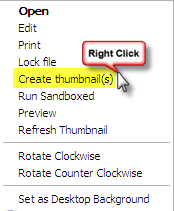
RightThumb के साथ, एक थंबनेल को बिटमैप, JPEG, GIF या PNG ग्राफिक फ़ाइल के रूप में बनाया जा सकता है या क्लिपबोर्ड पर कॉपी किया जा सकता है, पेस्ट करने के लिए तैयार है। केवल सुविधा की कमी छवि संपादन सेटिंग्स हैं।
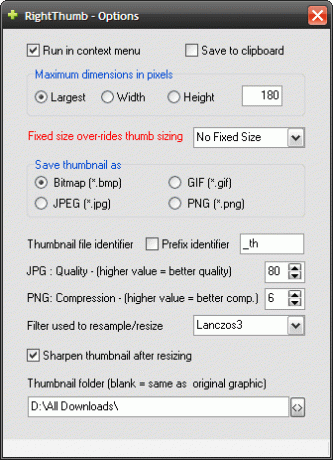
दायां अंगूठा इससे संचालित Windows 2000 / XP / 2003 / Vista.
यदि आप मैक के लिए एक मुफ्त डेस्कटॉप संस्करण की तलाश कर रहे हैं तो Paparazzi पर एक नज़र डालें! जो थंबनेल के विकल्प के साथ स्क्रीनशॉट लेता है।
लेकिन क्या होगा अगर आप पीसी पर इन सॉफ्टवेयर के बिना एक सार्वजनिक कंप्यूटर पर हैं? फिर, हमें इंटरनेट की ओर देखना होगा।
ऑनलाइन पथ
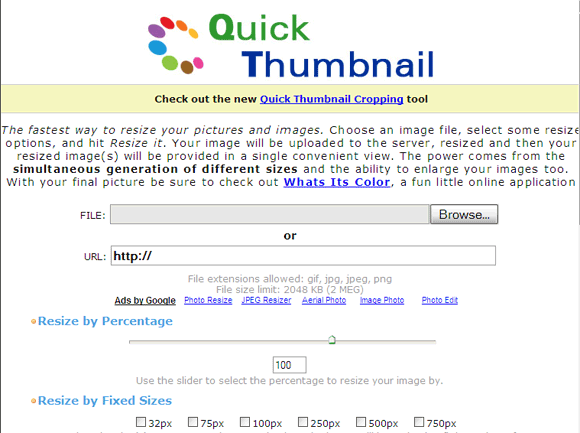
यह छवि अपलोड करने (या URL प्रदान करने) के समान सरल है, आकार बदलने के विकल्प को चुनना और थंबनेल छवि को डाउनलोड करना। अतिरिक्त सुरक्षा के रूप में, अपलोड की गई फ़ाइलों को केवल 10 मिनट के लिए त्वरित थंबनेल सर्वर पर रखा जाता है।
प्रतिशत के अनुसार आकार बदलने के लिए या आंकड़ों में निरपेक्ष उपायों को चुनने के लिए एक स्लाइडर का उपयोग करें। निश्चित आकार के विकल्प 32 पिक्सेल से 750 पिक्सेल तक होते हैं। छवियों को मानक आयामों की ड्रॉप-डाउन सूची जैसे कि अवतारों के लिए 100 × 75 और थंबनेल के लिए 150 × 112 का उपयोग करके भी स्केल किया जा सकता है। जोड़े गए विकल्पों में मूल फ़िल्टर सेटिंग्स और वॉटरमार्क शामिल करना शामिल है।
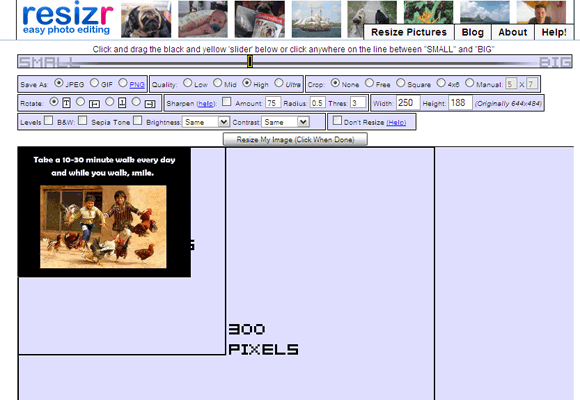
Resizr, अधिकांश इमेज मैनिप्युलेशन वेब एप्स की तरह डिजाइन किया गया है जो कि अनसैफाइड डिज़ाइनर को ध्यान में रखते हुए बनाया गया है। छवि का आकार बदलना मुफ्त है, पंजीकरण की आवश्यकता नहीं है और कुछ जोड़े गए विकल्पों के साथ भी आता है। स्क्रीनशॉट उपलब्ध विकल्पों को दिखाता है। स्लाइडर आसानी से आपको छोटे और बड़े के बीच इष्टतम आकार निर्धारित करने देता है। Resized फाइल्स को JPEG, GIF या PNG के रूप में सेव किया जा सकता है। अंतिम छवि डाउनलोड की जा सकती है, जिसे